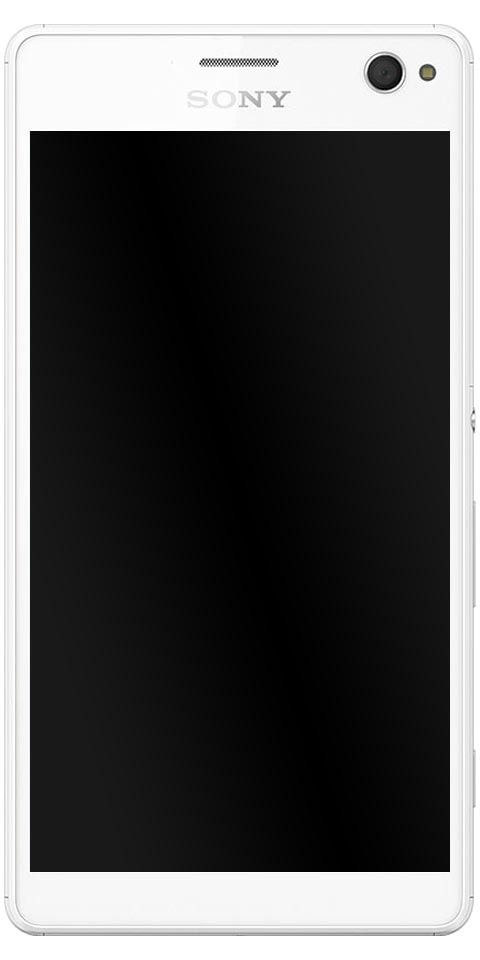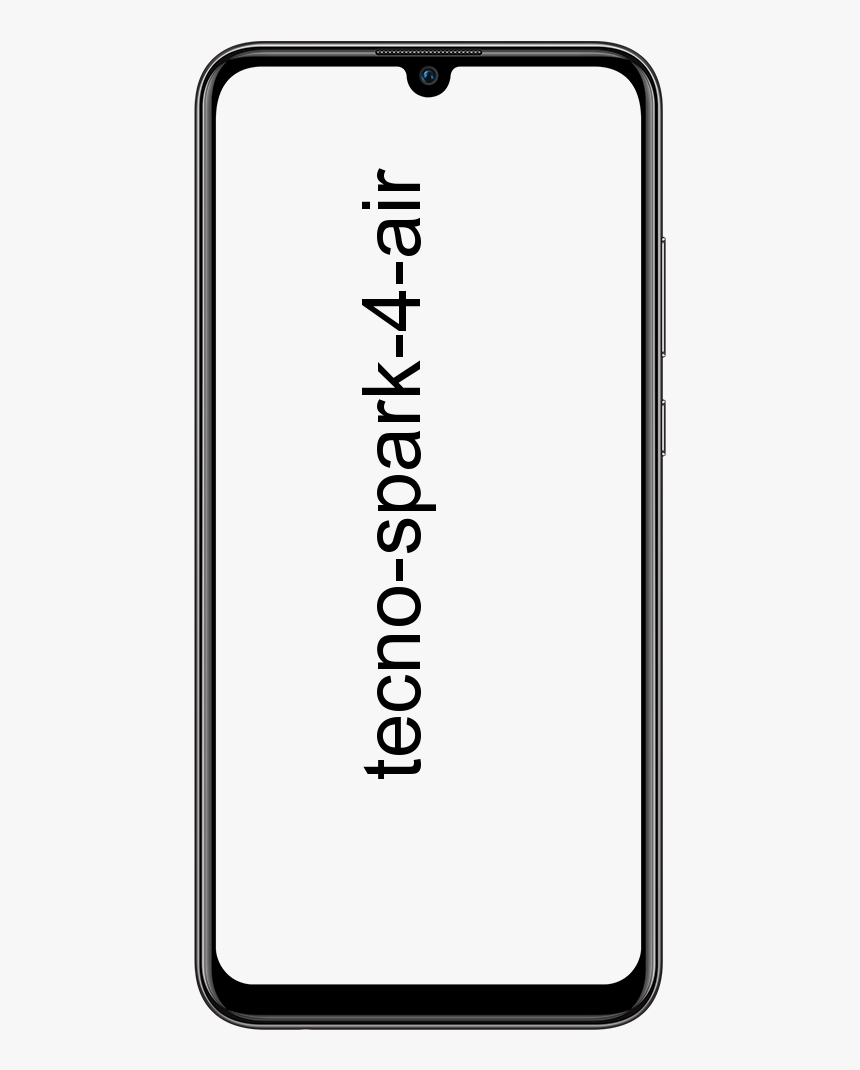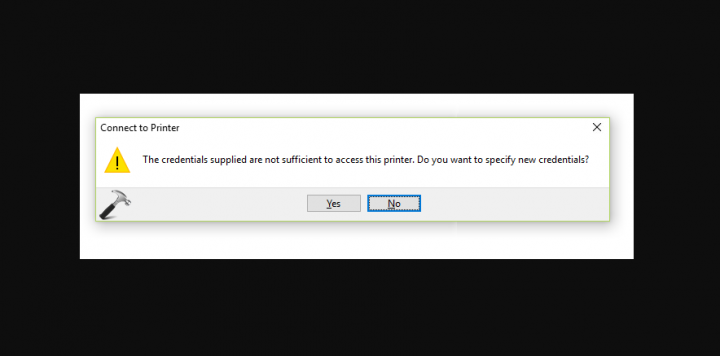எல்ஜி சாதனங்களில் KDZ நிலைபொருள் நிறுவுவது எப்படி

க்கான பங்கு மென்பொருள் எல்ஜி சாதனங்கள் KDZ இல் வருகின்றன (இங்கேயும் அங்கேயும்) வடிவமைப்பு. ஒரு விண்டோஸ் கணினியில் எல்ஜி ஃப்ளாஷ்டூலைப் பயன்படுத்தி இந்த ஃபார்ம்வேரை ஃபிளாஷ் செய்யலாம், இது ஒரு சாதன பங்கு நிலைபொருளை மீண்டும் நிறுவலாம் அல்லது புதுப்பிக்கப்பட்ட வெளியேற்றத்திலிருந்து குறைக்கலாம்.
எல்ஜி சாதனங்களில் கே.டி.இசட் ஃபார்ம்வேரை நிறுவுவதற்கும், வழிகாட்டுதல்களை எச்சரிக்கையுடனும், புள்ளிகளுடனும் பின்பற்றுவதற்கான மிகவும் திறமையான முறையின் வழிகாட்டி பின்வருகிறது.
எல்ஜி ஃப்ளாஷ்டூலைப் பதிவிறக்கவும்
எல்ஜி சாதனங்களில் KDZ நிலைபொருள் நிறுவுவது எப்படி
- எல்ஜி ஃப்ளாஷ் கருவியை அன்சிப் செய்யுங்கள் 2014 உங்கள் கணினியில் மேலே பதிவிறக்கிய .compress கோப்பு. நிரலை இயக்க தேவையான நிறைய கோப்புகளை நீங்கள் பெறுவீர்கள்.
- எல்ஜி ஃப்ளாஷ் கருவியைத் திறக்க LGFlashTool2014.exe கோப்பை இருமுறை தட்டவும் / இயக்கவும்.
- இது திறக்கப்படாவிட்டால், விஷுவல் சி ++ இயக்க நேர நூலகத்தை இங்கிருந்து நிறுவவும், அந்த முயற்சிக்குப் பிறகு மீண்டும் ஒரு முறை நிறுவவும்.
- பதிவிறக்க பயன்முறையில் உங்கள் எல்ஜி சாதனத்தை துவக்கவும்:
- உங்கள் எல்ஜி சாதனத்தை முடக்கு.
- வால்யூம் அப் பொத்தானை அழுத்திப் பிடிக்கவும்.
- உங்கள் சாதனத்தை PC உடன் இணைக்கவும் வால்யூம் அப் பொத்தானை வைத்திருக்கும் போது யூ.எஸ்.பி இணைப்புடன்.
- திரையில் இயற்றப்பட்ட நிலைபொருள் புதுப்பிப்பு மூலம் பதிவிறக்க பயன்முறையில் துவங்குவீர்கள்.
- இப்போது ஏற்றவும். எல்ஜி ஃப்ளாஷ் கருவி சாளரத்தில் kdz நிலைபொருள் கோப்பு உங்கள் கணினியில். தேர்ந்தெடு KDZ கோப்பு வரியின் முடிவை நோக்கி கவனத்தை பொத்தானை எடுக்கவும். எல்ஜி ஃப்ளாஷ் கருவி சாளரத்தில் உள்ளதைப் போல ஒருவருக்கொருவர் மாற்றவும்.
- நீங்கள் .kdz ஃபெர்ம்வேர் கோப்பைத் தேர்வுசெய்தால், உங்கள் எல்ஜி சாதனத்தில் .KDZ ஃபார்ம்வேரை ஒளிரச் செய்வதைத் தொடர CSE ஃப்ளாஷ் பொத்தானைக் கிளிக் செய்க.
- FYI, தி வழக்கமான ஃப்ளாஷ் பொத்தான் தகவலைத் துடைக்காது சிஎஸ்இ ஃப்ளாஷ் பொத்தான் தகவலைத் துடைக்கிறது. நீங்கள் ஒரு பங்கு நிலைபொருளிலிருந்து மாற்றியமைக்கிறீர்கள் என்றால், வழக்கமான ஃப்ளாஷ் செய்யலாம்.
- நீங்கள் ஒரு தொலைபேசி தகவல் சாளரத்தைப் பெறுவீர்கள், இது பொதுவாக தெளிவாக இருக்கும். வெறுமனே START பொத்தானை அழுத்தி தொடரவும்.
- உங்கள் கணினியில் சில எல்ஜி திட்டத்திற்கான நிர்வாக அங்கீகாரங்கள் உங்களிடம் கோரப்படும், அதை ஒப்புக் கொள்ளுங்கள்.
- இப்போது நீங்கள் பார்ப்பீர்கள் நாடு மற்றும் மொழியைத் தேர்ந்தெடுக்கவும் ஜன்னல். தேர்ந்தெடு வெவ்வேறு தேசத்திலிருந்து மற்றும் அதற்குப் பிறகு ஆங்கிலம் மொழி பட்டியலிலிருந்து. மேலும், நினைவில் கொள்க ஸ்மார்ட்போன் மாற்றியமைக்கும் தேர்வுப்பெட்டியைத் தேர்வுசெய்ய வேண்டாம் , இது விண்டோஸ் மொபைல் தொலைபேசிகளுக்கானது, உங்கள் எல்ஜி சாதனம் Android இல் இயங்காது.
- நீண்ட தொடக்கத்தில், ஃபார்ம்வேர் ஒளிரும் செயல்முறை சரி பொத்தானை அழுத்தவும்.
- நீங்கள் இப்போது ஒரு மேம்பாட்டு பட்டியைக் காண்பீர்கள். இது 100% வரை வெறுமனே இருங்கள், அதன் பிறகு நீங்கள் தவறு செய்யலாம் சேவையகத்திற்கான இணைப்பு தோல்வியடைந்தது . இது சரி. இப்போது உங்கள் தொலைபேசியைத் துண்டிக்க முயற்சி செய்யுங்கள்.
- உங்கள் தொலைபேசியை உன்னிப்பாகப் பாருங்கள், திரையில் சில செயல்பாடுகள் நடப்பதைக் காண்பீர்கள் உடன் பச்சை உள்ளடக்கத்தில் எழுதப்பட்டுள்ளது. அது நிகழும்போது, சேவையகத்திற்கான இணைப்பிற்கு சரி என்பதைக் கிளிக் செய்க.
- இப்போது உங்கள் தொலைபேசியில் ஃபார்ம்வேர் புதுப்பிப்பு முன்னேற்றப் பட்டியைப் பாருங்கள். அது முடிந்ததும், உங்கள் தொலைபேசி இயல்பாகவே மறுதொடக்கம் செய்யும். அதன் பிறகு, நீங்கள் முடியும் கணினியிலிருந்து உங்கள் தொலைபேசியைத் துண்டிக்கவும் எல்ஜி ஃப்ளாஷ் கருவி பயன்பாட்டையும் மூடவும்.
மேலும் காண்க:
இதற்கு மேல் எதுவும் இல்லை. இனிய ஆண்ட்ராய்டிங்!